众所周知微软的病毒防御能力是非常的强,但这也导致我们在下载一些软件时候会被直接拦截无法安装,这个时候就需要关闭安全中心才行,那么我们应该如何去操作呢?下面就和小编一起来看看Win10关闭安全中心的方法吧,有需要的朋友可不要错过。
1、点击左下角开始菜单,点击打开设置。
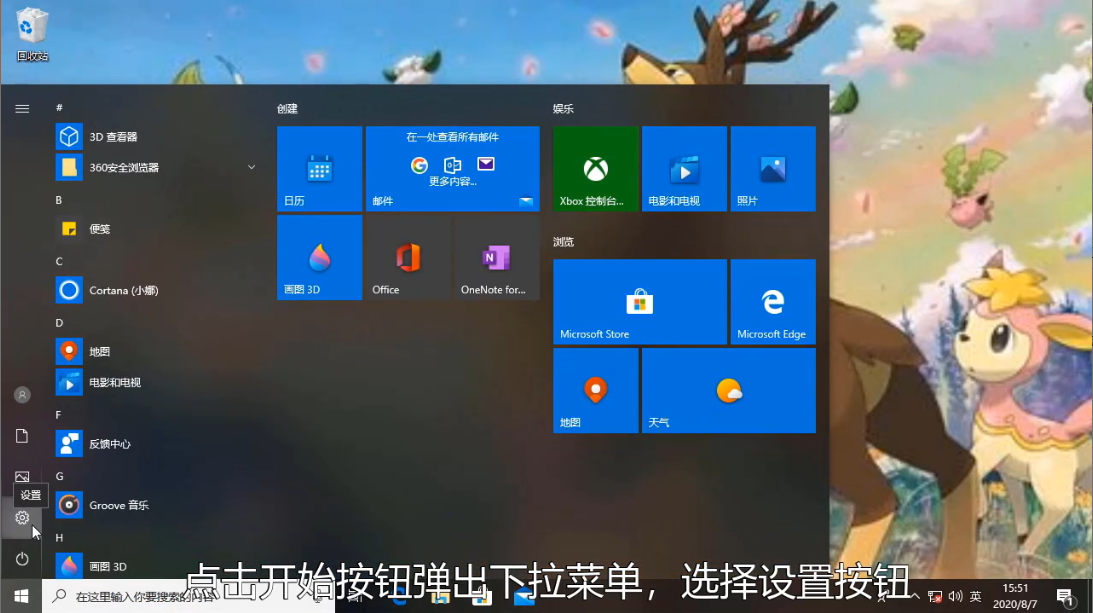
2、在Windows设置中点击打开【更新和安全】。
3、点击左侧的【Windows安全中心】,然后选择【病毒和威胁防护】。
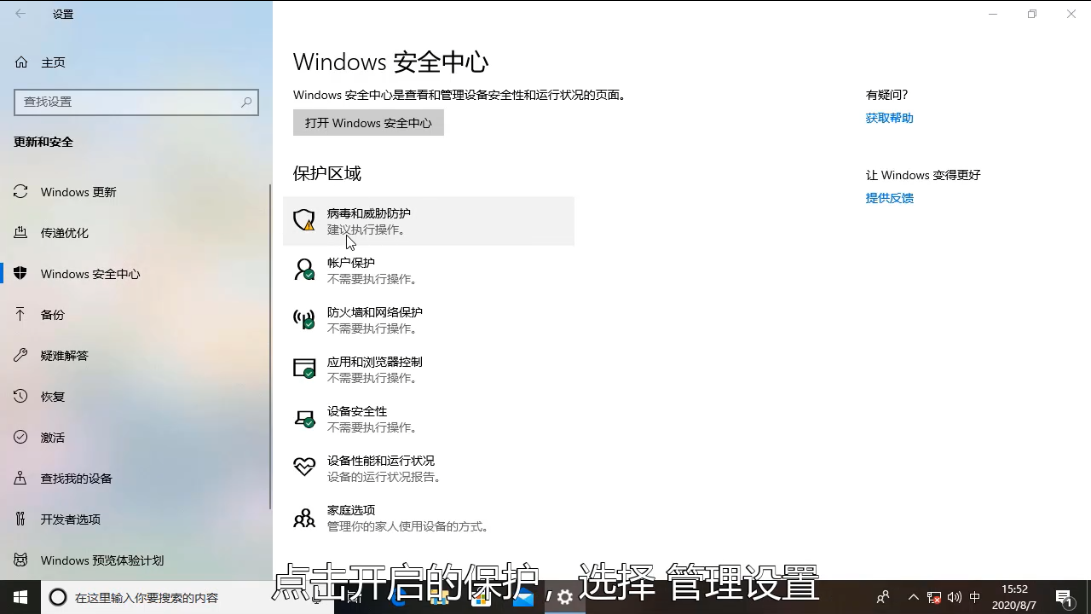
4、在这里关闭【实时保护】即可。
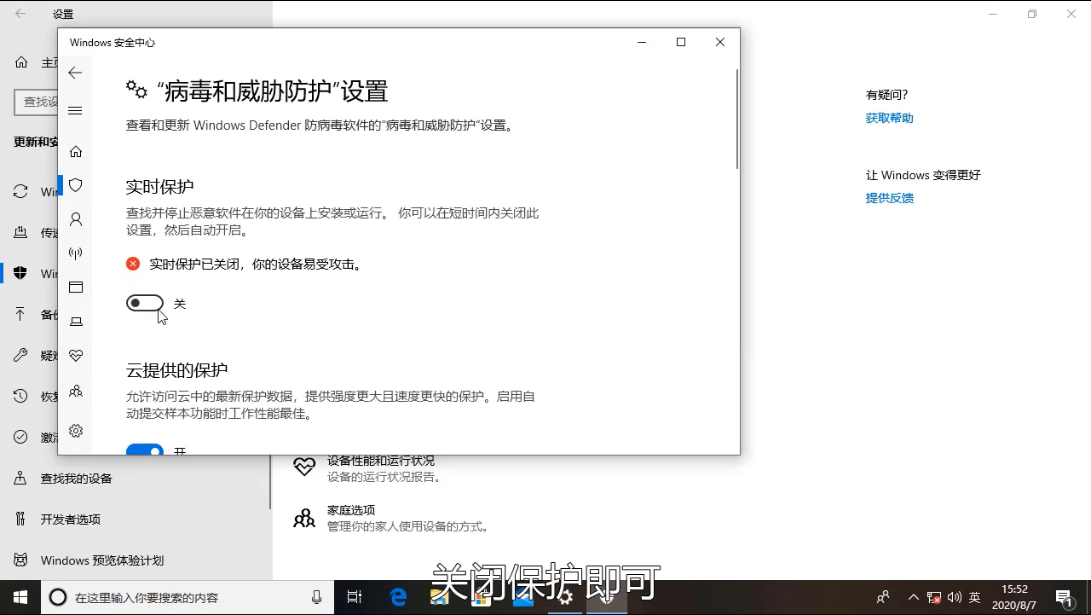
以上就是win10安全中心关闭的方法了。
win10安全中心怎么关?按照上面的一系列操作后,相信会对您有一点帮助,感谢您浏览我们的文章。





